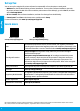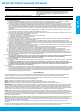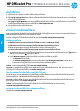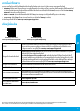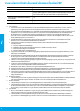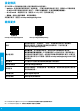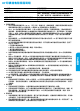Getting Started Guide
เร
ิ
่
มต
้
นใช
้
งาน
1. ปฏ
ิ
บ
ั
ต
ิ
ตามค
�
าแนะน
�
าในเอกสารการต
ั
้
งค
่
า เพ
ื
่
อเร
ิ
่
มการต
ั
้
งค
่
าเคร
ื
่
องพ
ิ
มพ
์
2. ไปท
ี
่
123.hp.com/ojp7730 เพ
ื
่
อดาวน
์
โหลดและต
ิ
ดต
ั
้
งซอฟต
์
แวร
์
ส
�
าหร
ั
บเคร
ื
่
องพ
ิ
มพ
์
HP หร
ื
อแอป HP Smart จากน
ั
้
นเช
ื
่
อมต
่
อ
เคร
ื
่
องพ
ิ
มพ
์
ก
ั
บเคร
ื
อข
่
ายของค
ุ
ณ
หมายเหต
ุ
ส�าหร
ั
บผ
ู
้
ใช
้
Windows®: ค
ุ
ณย
ั
งสามารถใช
้
ซ
ี
ด
ี
ซอฟต
์
แวร
์
ส
�
าหร
ั
บเคร
ื
่
องพ
ิ
มพ
์
จาก HP ได
้
ด
้
วยเช
่
นก
ั
น หากค
ุ
ณไม
่
ได
้
ร
ั
บ
แผ
่
นซ
ี
ด
ี
พร
้
อมเคร
ื
่
องพ
ิ
มพ
์
ของค
ุ
ณ ค
ุ
ณสามารถส
ั
่
งซ
ื
้
อได
้
จาก www.support.hp.com
3. สร
้
างบ
ั
ญช
ี
หร
ื
อลงทะเบ
ี
ยนเคร
ื
่
องพ
ิ
มพ
์
ของค
ุ
ณ
การต
ั
้
งค
่
าการเช
ื
่
อมต
่
อไร
้
สาย
ค
ุ
ณจะสามารถเช
ื
่
อมต
่
อเคร
ื
่
องพ
ิ
มพ
์
เข
้
าก
ั
บเคร
ื
อข
่
ายไร
้
สายได
้
เป
็
นท
ี
่
ส
�
าเร
็
จ เม
ื
่
อปฏ
ิ
บ
ั
ต
ิ
ตามค
�
าแนะน
�
าบนแผงควบค
ุ
มของเคร
ื
่
องพ
ิ
มพ
์
และ
ต
ิ
ดต
ั
้
งซอฟต
์
แวร
์
ส
�
าหร
ั
บเคร
ื
่
องพ
ิ
มพ
์
จาก HP หร
ื
อแอป HP Smart
หากต
้
องการข
้
อม
ู
ลเพ
ิ
่
มเต
ิ
ม โปรดไปท
ี
่
ศ
ู
นย
์
การพ
ิ
มพ
์
ไร
้
สายของ HP (www.hp.com/go/wirelessprinting)
แก
้
ญหาระบบไร
้
สาย
• หากไฟสีน
�
้
าเง
ิ
นบนแผงควบค
ุ
มของเคร
ื
่
องพ
ิ
มพ
์
ไม
่
ต
ิ
ดสว
่
าง แสดงว
่
า ระบบไร
้
สายอาจป
ิ
ดอย
ู
่
• หากไฟแสดงสถานะสีน
�
้
าเง
ิ
นกะพร
ิ
บ แสดงว
่
าไม
่
ม
ี
การเช
ื
่
อมต
่
อเคร
ื
่
องพ
ิ
มพ
์
เข
้
าก
ั
บเคร
ื
อข
่
าย
ใช
้
Wireless Setup Wizard (ต
ั
วช
่
วยการต
ิ
ดต
ั
้
งแบบไร
้
สาย) เพ
ื
่
อท
�
าการเช
ื
่
อมต
่
อแบบไร
้
สาย
หากต
้
องการเป
ิ
ดระบบไร
้
สาย หร
ื
อใช
้
wireless setup wizard (ต
ั
วช
่
วยการต
ิ
ดต
ั
้
งแบบไร
้
สาย)
1. บนจอแสดงผลแผงควบค
ุ
มเคร
ื
่
องพ
ิ
มพ
์
ให
้
แตะหร
ื
อดแท
็
บลงจากด
้
านบนของหน
้
าจอ เพ
ื
่
อเป
ิ
ดแดชบอร
์
ด แตะท
ี
่
(Wireless
(ไร
้
สาย)) และจากน
ั
้
นแตะท
ี
่
(Settings (การต
ั
้
งค
่
า))
2. แตะท
ี
่
Wireless Settings (การต
ั
้
งค
่
าระบบไร
้
สาย) และด
�
าเน
ิ
นการหน
ึ
่
งในรายการต
่
อไปน
ี
้
:
• แตะ Wireless (ไร
้
สาย) เพ
ื
่
อเป
ิ
ด
• แตะ Wireless Setup Wizard (ต
ั
วช
่
วยสร
้
างการต
ั
้
งค
่
าไร
้
สาย) หร
ื
อ Wi-Fi Protected Setup (การต
ั
้
งค
่
า Wi-Fi
Protected) จากน
ั
้
นปฏ
ิ
บ
ั
ต
ิ
ตามค
�
าแนะน
�
าบนหน
้
าจอเพ
ื
่
อท
�
าการเช
ื
่
อมต
่
อระบบไร
้
สาย
เคล
็
ดล
ั
บ: หากต
้
องการข
้
อม
ู
ลเพ
ิ
่
มเต
ิ
ม ให
้
ไปท
ี
่
www.hp.com/go/wihelp
หมายเหต
ุ
: หากค
ุ
ณใช
้
คอมพ
ิ
วเตอร
์
ท
ี
่
ใช
้
งานระบบ Windows ค
ุ
ณจะสามารถใช
้
เคร
ื
่
องม
ื
อ HP Print and Scan Doctor ในการ
แก
้
ไขญหาได
้
ดาวน
์
โหลดเคร
ื
่
องม
ื
อน
ี
้
ได
้
จาก www.hp.com/go/tools
ใช
้
เคร
ื
่
องพ
ิ
มพ
์
แบบไร
้
สายโดยไม
่
ม
ี
เราเตอร
์
(Wi-Fi Direct)
ด
้
วย Wi-Fi Direct ค
ุ
ณสามารถเช
ื
่
อมต
่
อคอมพ
ิ
วเตอร
์
หร
ื
ออ
ุ
ปกรณ
์
เคล
ื
่
อนท
ี
่
ของค
ุ
ณ (เช
่
น สมาร
์
ทโฟนหร
ื
อแท
็
บเล
็
ต) โดยตรงเข
้
าก
ั
บ
เคร
ื
่
องพ
ิ
มพ
์
แบบไร
้
สาย—โดยไม
่
ต
้
องเช
ื
่
อมต
่
อเข
้
าก
ั
บเคร
ื
อข
่
ายไร
้
สายท
ี
่
ม
ี
อย
ู
่
หมายเหต
ุ
: หากต
้
องการใช
้
Wi-Fi Direct ค
ุ
ณอาจต
้
องต
ิ
ดต
ั
้
งซอฟต
์
แวร
์
HP ไว
้
บนคอมพ
ิ
วเตอร
์
หร
ื
ออ
ุ
ปกรณ
์
เคล
ื
่
อนท
ี
่
ของค
ุ
ณ หาก
ต
้
องการข
้
อม
ู
ลเพ
ิ
่
มเต
ิ
ม ให
้
ไปท
ี
่
123.hp.com/ojp7730
เคล
็
ดล
ั
บ: หากต
้
องการเร
ี
ยนร
ู
้
เก
ี
่
ยวก
ั
บการพ
ิ
มพ
์
โดยใช
้
Wi-Fi Direct ให
้
เข
้
าไปท
ี
่
เว
็
บไซต
์
Wi-Fi Direct Printing
(www.hp.com/go/widirectprinting)
แปลงจากการเช
ื
่
อมต
่
อ USB เป
็
นการเช
ื
่
อมต
่
อแบบไร
้
สาย
เร
ี
ยนร
ู
้
เพ
ิ
่
มเต
ิ
ม: www.hp.com/go/usbtowi
ข
้
อม
ู
ลในค
ู
่
ม
ื
อน
ี
้
อาจม
ี
การเปล
ี
่
ยนแปลงโดยไม
่
ต
้
องแจ
้
งให
้
ทราบล
่
วงหน
้
า
HP OiceJet Pro
7730 Wide Format All-in-One series
ไทย